July 11
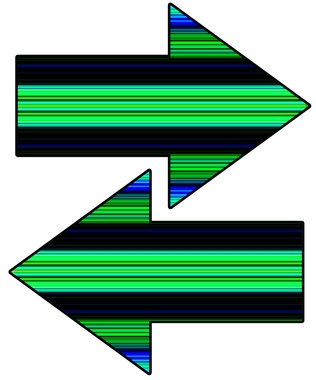
Un backup sincronizzato dei vostri documenti importanti di Windows e dei file è un ottimo modo per garantire i dati è sia sicuro e up-to-date. Microsoft fornisce un modo per mantenere i file importanti backup e in sincronia con un disco rigido esterno USB o un'unità flash con pochi clic del mouse. La memorizzazione dei file di backup sincronizzati su un dispositivo USB consente di mantenere i dati in modo sicuro, e separata, posizione.
1 Visitare il sito Web Microsoft Download Center. Scaricare e salvare l'applicazione SyncToy al computer (vedi Risorse).
2 Apri "computer" o "Risorse del computer" e selezionare la cartella in cui è stato salvato il programma di SyncToy. Fare doppio clic sul file di setup SyncToy e seguire le istruzioni sullo schermo per installare l'utilità sul proprio PC. Attivare il "Pin to Start bar" opzione prima di fare clic su "Fine" per completare il processo di installazione.
3 Avviare SyncToy cliccando sul link programma di "SyncToy" "Start", quindi. Attendere che SyncToy per lanciare.
4 Fare clic sul pulsante "Nuova cartella Pair" nella parte inferiore della schermata. Sotto l'intestazione "Cartella sinistra", fare clic sul pulsante "Sfoglia". Passare alla cartella che si desidera eseguire il backup e sincronizzare l'unità USB.
5 Inserire la spina del disco rigido esterno o flash drive in una porta USB libera del PC. Attendere che Windows di riconoscere e configurare il drive USB. Dopo conferma di Windows il dispositivo USB è pronto per l'uso, fare clic sul pulsante "Sfoglia" nella sezione "Cartella Destra" della finestra SyncToy.
6 Fai clic su "Computer" o "Risorse del computer" nella finestra SyncToy "Browse". Fare clic e selezionare la lettera di unità per l'unità USB, quindi fare clic sul pulsante "OK".
7 Attivare l'opzione "Sincronizza" nella nuova finestra e fare clic sul pulsante "Avanti".
8 Inserire un nome per la nuova coppia di cartelle sincronizzate e fare clic sul pulsante "Fine".
9 Evidenziare il nome per la nuova coppia di cartelle nella parte sinistra della finestra SyncToy, quindi fare clic sul pulsante "Esegui". La prima volta che si esegue SyncToy, l'utilità prima copiare tutti i file dalla cartella di origine selezionata sul disco rigido o un'unità flash USB esterna. Quando si esegue nuovamente l'applicazione, l'utilità sincronizzare la cartella di origine e dispositivo USB per la copia dei file che sono stati modificati o modificati. SyncToy sarà anche eliminare i file sul drive USB che non sono più nella cartella di origine.
